نیاز به حل مشکلات مربوط به م componentلفه سیستم DirectX که در بیشتر موارد برای اجرای در محیط ویندوز مورد نیاز است بازی های کامپیوتری، معمولاً هنگام شروع سیستم بلند می شود پیغام خطایی می دهد در مورد عدم وجود برخی از پرونده های ".dll" و نصب مجدد یک برنامه خاص را پیشنهاد می کند. DirectX چنین برنامه ای است. بعد از یک سیستمی جدی شکست یا نفوذ ویروس ممکن است DLL های این م componentلفه آسیب ببیند. برای بازگرداندن آنها ، کافی است نصب را شروع کنید نصب کننده از وب سایت رسمی مایکروسافت بارگیری شده است.
نصاب به روز خواهد شد DLL هایی که برای اجرای بازی وجود ندارند. و فقط از این طریق ، طبق گفته مایکروسافت ، تمام مشکلات ناشی از Direct X قابل حل است. این جز component عرضه می شود همراه با توزیع ویندوز و فقط به نسخه جدیدتری قابل ارتقا است (مشروط به پشتیبانی سخت افزاری). اما به هیچ وجه حذف نشده است از سیستم برای نصب مجدد بیشتر.
افسوس که همیشه با راه اندازی برنامه م componentلفه و رونویسی DLL های گمشده یا آسیب دیده ، نمی توان مشکل DirectX را حل کرد. در بعضی موارد ، ممکن است نیاز داشته باشید حذف کامل این م componentلفه از سیستم است. به عنوان مثال ، در صورت بروزرسانی نادرست. یا اگر نیاز به بازگشت به موارد بیشتر دارید نسخه قدیمی به دلیل عدم پشتیبانی از بازی های قدیمی.
از آنجا که سازوکار استاندارد در ویندوز برای این اهداف ارائه نشده است ، بهترین راه برای حل مشکل این است برگشت سیستم به نقطه بازیابی یا پشتیبان گیری در زمانی که نسخه مورد نیاز با موفقیت کار می کند. اگر گزینه بازگشت سیستم وجود نداشته باشد ، باید به نرم افزار شخص ثالث متوسل شوید. یکی از این موارد کاربرد است DirectX مبارک حذف نصب.
نحوه حذف نصب از طریق DirectX Happy Uninstall
DirectX مبارک حذف نصب رایگان است در قسمت کامل عملکرد کار نمی کند. برای استفاده از عملکرد حذف ، به آن نیاز دارید خرید مجوز... این برنامه پیش بینی شده است مکانیزم پشتیبان گیری و بهبودی نسخه فعلی Direct H. بنابراین ، قبل از حذف آن از سیستم ، توصیه می شود که یک نقطه بازیابی ایجاد کنید (یا پشتیبان گیری) برای برگشت ویندوز به طور کامل ، یا به بخش برنامه مراجعه کنید " پشتیبان گیری»برای تهیه نسخه پشتیبان از م .لفه Direct X. 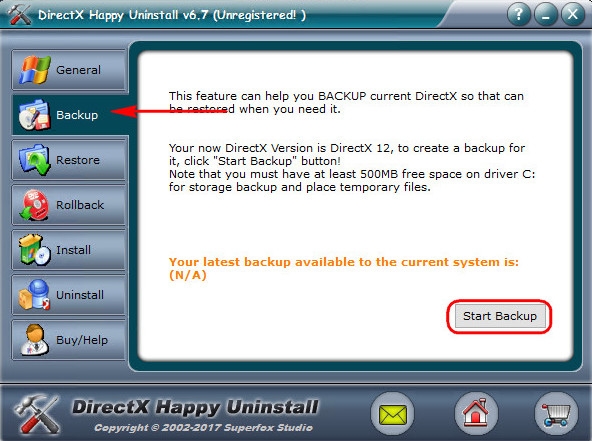
همگی خوش آمدید.
احتمالاً بسیاری ، به ویژه طرفداران بازی های رایانه ای ، درباره چنین برنامه مرموزی مانند DirectX چیزی شنیده اند. ضمناً ، اغلب همراه با بازی است و پس از نصب خود بازی ، نسخه به روز رسانی DirectX را ارائه می دهد.
در این مقاله می خواهم با جزئیات بیشتری در مورد رایج ترین سوالات مربوط به DirectX صحبت کنم.
بنابراین ، بیایید شروع کنیم ...
DirectX مجموعه بزرگی از توابع است که هنگام توسعه در محیط استفاده می شود ویندوز مایکروسافت... غالباً ، از این توابع در ساخت انواع بازی ها استفاده می شود.
بر این اساس ، اگر بازی برای نسخه خاصی از DirectX ساخته شده باشد ، پس باید همان نسخه (یا نسخه جدیدتر) آن را روی رایانه ای که روی آن اجرا می شود نصب کند. به طور معمول ، سازندگان بازی همیشه نسخه صحیح DirectX را به همراه بازی ارائه می دهند. با این حال ، گاهی اوقات ، پوشش هایی وجود دارد و کاربران باید "دستی" نسخه های مورد نیاز را جستجو و نصب کنند.
به طور معمول ، نسخه جدیدتر DirectX تصویری بهتر و با کیفیت بالاتر * (به شرطی که بازی و کارت گرافیک از این نسخه پشتیبانی کنند) را ارائه می دهد. آنهایی که اگر این بازی برای نسخه 9 DirectX توسعه داده شده باشد ، و نسخه 9th DirectX را در رایانه خود به نسخه 10 آپدیت کنید ، تفاوتی نمی بینید!
2. چه نسخه ای از DirectX روی سیستم نصب شده است؟
ویندوز به طور پیش فرض نسخه خاصی از Directx را در خود جای داده است. برای مثال:
Windows XP SP2 - DirectX 9.0c؛
- ویندوز 7 - DirectX 10
- ویندوز 8 - DirectX 11.
برای اینکه دقیقاً بفهمید کدام یک است نسخه بر روی سیستم نصب شده ، دکمه های "Win + R" * را فشار دهید (دکمه ها برای ویندوز 7 ، 8 معتبر هستند). سپس ، در پنجره Run ، دستور dxdiag را وارد کنید (بدون نقل قول ها).
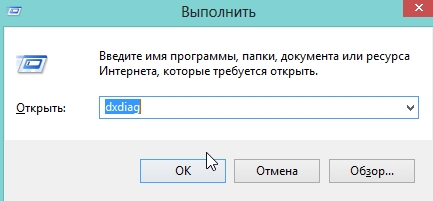
در پنجره باز شده ، به خط آخر توجه کنید. در مورد من ، این DirectX 11 است.
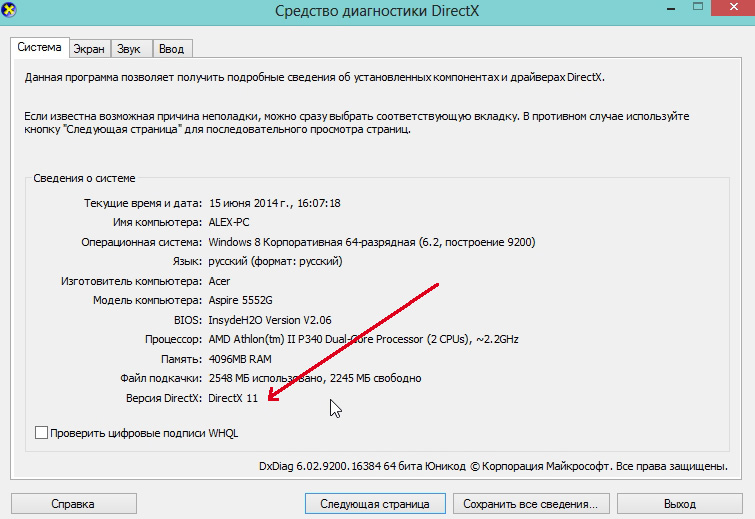
برای اطلاع از اطلاعات دقیق تر ، می توانید استفاده کنید خدمات ویژه برای تعیین مشخصات کامپیوتر (). به عنوان مثال ، من معمولاً از Everest یا Aida 64 استفاده می کنم. در مقاله ، پیروی از پیوند بالا ، می توانید با برنامه های دیگر آشنا شوید.
برای اطلاع از نسخه DirectX در Aida 64 ، فقط به بخش DirectX / DirectX - video بروید. تصویر زیر را ببینید.
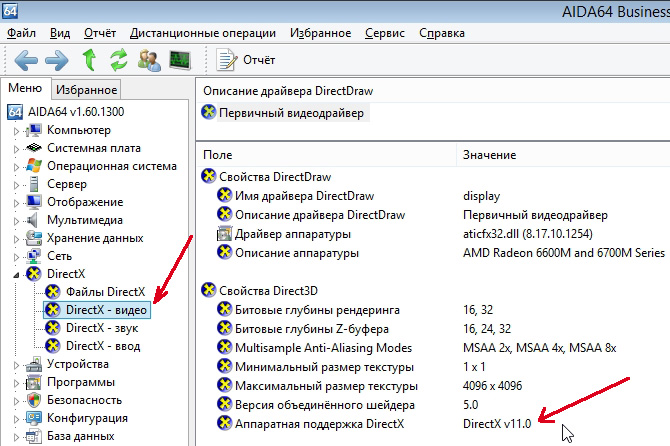
3. نسخه های DirectX برای بارگیری و به روزرسانی
معمولاً نصب بیشتر کافی است نسخه جدید DirectX برای کارایی این یا آن بازی. بنابراین ، با توجه به ایده ، شما فقط باید یک لینک به یازدهم DirectX بدهید. با این حال ، همچنین اتفاق می افتد که بازی از شروع امتناع می ورزد و نیاز به نصب نسخه خاصی دارد ... در این حالت ، شما باید DirectX را از سیستم حذف کرده و سپس نسخه همراه با بازی را نصب کنید (به فصل بعدی این مقاله مراجعه کنید).
در اینجا محبوب ترین نسخه های DirectX وجود دارد:
1) DirectX 9.0c - پشتیبانی از ویندوز XP ، سرور 2003. (لینک به وب سایت مایکروسافت: بارگیری)
2) DirectX 10.1 - شامل اجزای DirectX 9.0c می باشد. این نسخه توسط سیستم عامل پشتیبانی می شود: Windows Vista و Windows Server 2008. (بارگیری).
3) DirectX 11 - شامل DirectX 9.0c و DirectX 10.1 است. این نسخه توسط تعداد زیادی سیستم عامل پشتیبانی می شود: Windows 7 / Vista SP2 و Windows Server 2008 SP2 / R2 با سیستم های x32 و x64. (دانلود).
بهتر از همه نصب کننده وب را از وب سایت مایکروسافت بارگیری کنید - http://www.microsoft.com/ru-ru/download/details.aspx؟id\u003d35. این به طور خودکار ویندوز را بررسی می کند و DirectX را به نسخه صحیح به روز می کند.
4. نحوه نصب DirectX (حذف نصب)
صادقانه بگویم ، من خودم هرگز به چیزی نرسیده ام که برای به روزرسانی DirectX باید حذف شود ، یا اینکه بازی ای که برای نسخه قدیمی تر طراحی شده است از کار با نسخه جدیدتر DirectX امتناع می ورزد. معمولاً همه موارد به طور خودکار به روز می شوند ، کاربر فقط باید نصب کننده وب (پیوند) را اجرا کند.
به گفته خود مایکروسافت ، حذف کامل DirectX از سیستم غیرممکن است. صادقانه بگویم ، من خودم سعی در حذف نصب نکرده ام ، اما چندین ابزار در شبکه وجود دارد.
از ابزار DirectX Eradicator برای حذف ایمن هسته DirectX از ویندوز استفاده می شود. این برنامه دارای ویژگی های زیر است:
- پشتیبانی از DirectX نسخه 4.0 تا 9.0c.
- حذف کامل پرونده ها و پوشه های مربوطه از سیستم.
- پاک کردن ورودی های رجیستری سیستم.
DirectX Killer
این برنامه برای حذف DirectX از رایانه شما طراحی شده است. DirectX Killer روی سیستم عامل ها اجرا می شود:
- ویندوز 2003 ؛
- ویندوز XP
- ویندوز 2000
DirectX مبارک حذف نصب
نسخه های سیستم عامل پشتیبانی شده: Windows XP / Vista / Win7 / Win8 / Win8.1 ، از جمله سیستم های x64 bit.
DirectX Happy Uninstall ابزاری برای حذف کامل و ایمن هر نسخه DirectX از سیستم عامل های ویندوز از جمله DX10 است. این برنامه عملکرد بازگشت API به حالت قبلی خود را دارد ، بنابراین در صورت لزوم ، همیشه می توانید DirectX حذف شده را بازیابی کنید.
روش جایگزینی DirectX 10 با DirectX 9
1) به منوی Start بروید و پنجره "Run" را باز کنید (دکمه های Win + R). سپس regedit را در پنجره تایپ کرده و Enter را فشار دهید.
2) به شاخه HKEY_LOCAL_MACHINE \\ SOFTWARE \\ Microsoft \\ DirectX بروید ، روی نسخه کلیک کنید و 10 را به 8 تغییر دهید.
3) سپس DirectX 9.0c را نصب کنید.
همین. آرزو می کنم یک بازی دلپذیر ...
دکمه های اجتماعی
قبل از شروع به یادگیری نحوه حذف نصب یا عیب یابی خطاهای DirectX ، لطفا توجه داشته باشید:
فقط درصورت نصب DirectX می توانید نصب کنید... برای ویندوز XP این نسخه 10.0 است ، برای ویستا - 11. ویندوز 8 در حال حاضر آخرین نسخه (DirectX 11) را بلافاصله پس از نصب سیستم عامل دارد. هرگونه حذف اجباری پرونده ها ناپایدار است ویندوز کار می کندبنابراین ما راه دیگری را پیش خواهیم برد.
حذف نصب (در ویندوز XP)
این نسخه سیستم عامل فقط به طور رسمی از DirectX تا 9.0c پشتیبانی می کند. نصب نسخه 10 به لطف تلاش افرادی که به مایکروسافت مرتبط نیستند در دسترس است ، بنابراین استفاده از آن عملکرد پایدار را تضمین نمی کند.1. به Start → Control Panel → افزودن یا حذف برنامه ها بروید.
2. DirectX 10 را از لیست انتخاب کرده و بر روی Delete کلیک کنید.
مورد اول را اجرا کنید و تغییرات را تأیید کنید - همه آنچه در بالا توضیح داده شد توسط خود فایل انجام می شود.
مورد دوم لغو تغییرات است. فقط در صورتی باید اجرا شود که این ویرایش ها به نصب مجدد DX کمک نکند.
پس از راه اندازی پرونده 4.08 ، به طور مشابه DirectX را از لینک بالا بارگیری کرده و نصب کنید.
حذف DirectX در ویندوز 7 و 8
این عملیات در اینجا امکان پذیر نیست. تنها راه حل مشکلات DirectX 11 در این نسخه های سیستم عامل ، به روزرسانی بسته به آخرین نسخه، یا سیستم را دوباره نصب کنید.اگر می خواهید به جدیدترین نسخه به روز کنید ، یک "داخلی خطای سیستم»، پس بیشتر اوقات دلیل یکی از این دو مورد است:
- هنگام نصب ، شما یک آنتی ویروس فعال کرده اید (اغلب - Kaspersky ، اما گاهی اوقات سایر ابزارهای محافظ برخی از اجزای سازنده را مسدود می کنند).
- شما از نصب کننده وب استفاده می کنید (وزن آن کمتر از یک مگابایت است).
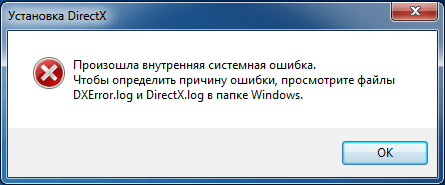
در حالت اول ، غیرفعال کردن موقتی حفاظت کمک می کند و در حالت دوم ، از یک نصب کننده کامل استفاده کنید.
پس از شروع ، هر پوشه ای را در رایانه خود انتخاب کنید تا فایلهای موقت را از حالت بسته خارج کنید (بعداً می توانید آنها را حذف کنید) ، و "DXSETUP.exe" را از آن اجرا کنید.
سالات متداول
آیا می توانم رتبه بندی (مثلاً به DirectX 10 از 11) را کاهش دهم؟نه در ویندوز 7 ، همانند "هشت" ، نسخه یازدهم "دوخته شده" است و تغییر آن به نسخه دیگر کار نخواهد کرد.
قطعات کامپیوتر از نسخه فعلی پشتیبانی نمی کنند ، چه کاری باید انجام دهم؟
اگر مشکلی مشاهده نکردید ، چیزی را تغییر ندهید. با توجه به کسانی که پشتیبانی مایکروسافت ، هیچ دلیلی برای ترس از نسخه DX که بیش از توانایی های سیستم شما باشد وجود ندارد. زیرا نسخه جدید همیشه شامل اجزای اصلی اجزای قدیمی است ، اجزای شما در حین کار به کتابخانه های سازگار با آنها دسترسی پیدا می کنند و هنگام راه اندازی بازی های مشابه مشکلی پیش نمی آید.
اگر این یا آن برنامه گزارش کرد که فایل dll وجود ندارد ، توصیه می شود این بسته را نصب کنید.
اگر این بازی از جدیدترین DirectX پشتیبانی نکند ، چه می کنید؟
به عنوان یک قاعده ، وقتی یک بازی نمی تواند در حالت DirectX 10 یا 11 اجرا شود ، به طور خودکار به DX 9 تغییر حالت می دهد. بنابراین ، اگر مطابق با الزامات سیستم است ، از اجرای آن نترسید. در صورت بروز مشکل ، آن را روی نسخه سیستم عامل که در زمان انتشار پشتیبانی شده است ، اجرا کنید. برجسته ترین نمونه آن DiRT 3 است که در ویندوز 8 کار نمی کند.
DirectX خود را به روز کرده و اکنون مشکلاتی وجود دارد.
در واقع ، اگر "مرکز بروزرسانی" شما در حال اجرا باشد ، سیستم می تواند به تنهایی آن را به روز کند. در این حالت ، تنها گزینه نصب مجدد سیستم و غیرفعال سازی آن است بروزرسانی های خودکار... افسوس ، یک "برگشت" ساده کار نخواهد کرد.
نتیجه
غالباً دلیلی برای حذف پرونده های DirectX وجود ندارد: با "برگشت دوباره" به نسخه اصلی که همراه سیستم عامل است ، مشکلات حل می شود. این فقط به صورت مستقیم پاک می شود که کتابخانه فقط در موارد Vista و XP وجود دارد ، که DX 11 روی آنها به عنوان یک برنامه جداگانه نصب شده است.
DirectX 11 یک کتابخانه گرافیکی است که شامل تعداد زیادی بافت آماده ، عملکرد ، عملکرد و ثابت مورد نیاز برای اطمینان از عملکرد ویندوز 7 است. اغلب این برنامه در ساخت بازی استفاده می شود. یافتن شرایطی که ممکن است لازم باشد این ابزار غیر قابل تعویض را حذف نصب کنید بسیار دشوار است ، زیرا این عمل کاملاً غیرضروری است ، به عنوان مثال ، اگر شما نیاز به به روزرسانی یک دستورالعمل دارید ، نیازی به حذف آن نیست.
یک کاربر عادی نیازی به حذف این مورد ندارد برنامه مفید... چنین اقداماتی فقط برای بازیکنان مشتاق بازی های رایانه ای ضروری است. مایکروسافت حتی قصد ندارد آن را حذف کند. به همین دلیل ، کمک به برنامه های دیگر مورد نیاز است.
نحوه نصب DirectX در ویندوز 7
 حذف برنامه از دو طریق امکان پذیر است.
حذف برنامه از دو طریق امکان پذیر است.
روش شماره 1
هنگام حذف نصب از رایانه شخصی با ویندوز 7 و همچنین Win8 یا Vista ، باید از حذف نصب DirectX Eradicator استفاده کنید که توانایی حذف کلیه اجزای Direct 11 را از سیستم عامل دارد.
مزیت حذف نصب ارائه شده این است که نصب آن نیازی نیست و اندازه بسیار کمی دارد و فقط صدها کیلوبایت است و کاربرد آن ساده است.

روش شماره 2
ترتیب عملیات:
- شما باید "DirectX Uninstaller" را بارگیری و نصب کنید. این ابزار می تواند DirectX 11 را با تمام اجزای آن به طور کامل حذف کند (این حذف نصب در همه ویندوزها کار می کند).
- هنگامی که "DirectX Uninstaller" نصب شد ، دکمه "Setup" ظاهر می شود ، توصیه می شود روی آن کلیک کنید تا همه اجزای نصب شود.
- منتظر پایان نصب باشید ، مدت زمان آن حدود 2 دقیقه است.
- سپس روی "شروع" کلیک کنید - منوی اصلی ظاهر می شود.
- در پنجره ظاهر شده ، زبانه "All Programs" را فعال کنید ، سپس "DirectX Uninstaller" را انتخاب کرده و "Shortcut to inf file" را وارد کنید. این دایرکتوری را با برنامه باز می کند.
- شما باید ابزار تشخیصی dxdiag.exe را اجرا کنید. اجراش کن. این نسخه DirectX را نشان می دهد.
- کامپیوتر خود را در حالت ایمن راه اندازی مجدد کنید.
- پس از بارگیری در منوی "شروع" ، به "همه برنامه ها" بروید ؛
- فایل DxUnVer13.inf را در فهرست برنامه ها پیدا کنید. باز کن منوی زمینه فایل؛
- در منو بر روی "نصب" کلیک کنید - این DirectX را حذف می کند.
- رایانه خود را به طور معمول راه اندازی مجدد کنید.
- DirectX 11 - با موفقیت حذف شد.
این تکنیک را می توان به کار برد directX را حذف نصب کنید از سیستم عامل XP.
بسیاری از کاربران به این س theال علاقه دارند که چگونه DirectX را در ویندوز 10 حذف نصب کنید و در این مقاله سعی خواهیم کرد بفهمیم آیا انجام این کار امکان پذیر است یا خیر.
DirectX مجموعه ای از کتابخانه ها است که توسط مایکروسافت توسعه یافته و به طور انحصاری در زمینه کار استفاده می شود سیستم های ویندوز... این یک بخش جدایی ناپذیر از هر رایانه شخصی است ، اگرچه به طور کلی برای بازی ها استفاده می شود ، به عبارت تقریبی ، ایجاد تعامل لازم بین اجزای سخت افزاری دستگاه و خود بازی ، ایجاد شده توسط توسعه دهندگان است. این یک جز component از پیش نصب شده در سیستم است ، اما بسته به نسخه ، نسخه مجموعه کتابخانه ها نیز متفاوت است. از 9 در XP تا 12 در ویندوز 10. نصب آنها بسیار آسان و کاملاً رایگان است. و اگر - پس می توانید مقداری دریافت کنید ویژگی های اضافی و اثرات
چرا نمی توانید آن را حذف کنید؟
به همین دلیل است که حذف ساده نسخه جدید غیرممکن است و یافتن پاسخ این سوال که چگونه DirectX 12 را در ویندوز 10 حذف نصب کنید بسیار دشوار است. به طور کلی ، این تقریبا غیر ضروری است. از آنجا که مشکلات وقتی بوجود می آیند که رایانه های جدید روی رایانه های قدیمی کار نمی کنند ، اما خیلی کم اتفاق می افتد که چیزی قدیمی در رایانه جدید کار نکند ، زیرا علاوه بر فن آوری های مدرن ، همان مجموعه شامل کتابخانه های مشابه است که برای 10 سال استفاده شده است بازگشت.
بازگرداندن سیستم
بهترین راه برای حذف DirectX در ویندوز 10 استفاده از. اگر پیکربندی شده است که به طور خودکار نقاط اصلی را در یک زمان خاص ایجاد کند ، یا عادت خوبی دارید که قبل از نصب آنها را ایجاد کنید نرم افزارسپس می توانید از آن برای برگرداندن رایانه به حالت قبلی خود استفاده کنید. فقط به این ترتیب ، "حذف" رسمی نسخه 12 تا حد ممکن بدون درد و صحیح خواهد بود.
در اینترنت دستورالعمل هایی در مورد نحوه حذف کتابخانه از طریق پانل برنامه های افزودن / حذف برنامه وجود دارد ، اما واقعیت این است که اگر همه کارها را به درستی انجام داده اید ، پس این م componentلفه نباید وجود داشته باشد ، بنابراین نمی توانید از این طریق خلاص شوید.
اگر مطمئن هستید که می خواهید نحوه نصب DirectX 12 یا 11 را در ویندوز 10 بدانید و یک نقطه بازیابی ندارید ، حتی در این حالت مجموعه ای از برنامه ها وجود دارد که به شما کمک می کنند ، اما باید آماده باشید برای این کار ممکن است خطایی رخ دهد یا پس از اتمام عملیات ، ممکن است مشکلی در رایانه شخصی وجود داشته باشد. به نظر استاندارد نمی رسد.
برنامه هایی که به شما می گویند چگونه DirectX 12 را در ویندوز 10 حذف نصب کنید
DirectX Eradicator به راحتی نصب و استفاده می شود ، اما یک اشکال دارد. این فقط با نسخه های 9.0 و پایین کار می کند ، بنابراین برای حذف DirectX 12 کار نمی کند.
در عوض ، می توانید از DirectX Happy Uninstall استفاده کنید. در توضیحات برنامه ، تأکید ویژه بر این واقعیت است که حذف کامل و ایمن است. پس از نصب و اجرای برنامه ، اول از همه ، باید یک نقطه بازیابی سیستم در برگه "پشتیبان" ایجاد کنید.

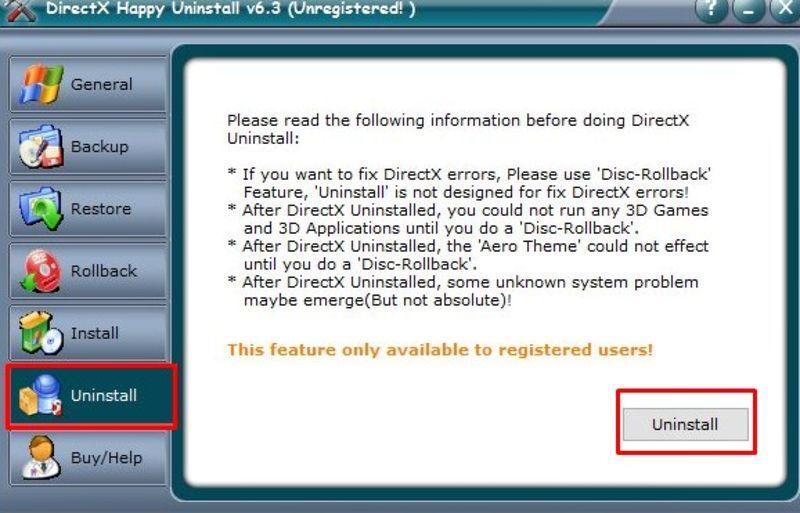 بعداً می توان برای فهمیدن از همین ابزار استفاده کرد نسخه فعلی مجموعه ای از کتابخانه ها ، نصب مجدد آنها یا استفاده از یک نقطه بازیابی.
بعداً می توان برای فهمیدن از همین ابزار استفاده کرد نسخه فعلی مجموعه ای از کتابخانه ها ، نصب مجدد آنها یا استفاده از یک نقطه بازیابی.
برنامه دیگر DX Killer است. این کاملاً به زبان روسی است ، اما مدت زیادی است که به روز نشده است ، بنابراین بهتر است از آن استفاده کنید تا به عنوان آخرین چاره حذف شود.
